限制发送功能
可以设置各种发送功能,如限制新接收方或发送域。
|
须知
|
|
如果[限制新接收方]中的接收方类型设置为“打开”,则不管接收方类型如何,都会删除存储在设置历史记录中的所有设置。
|
限制发送到新地址
使用以下步骤限制发送传真、电子邮件、互联网传真和文件到新接收方后,数据只能发送到之前注册的接收方。由于无法输入或发送到新接收方,因此设置该模式并设置“地址簿PIN”可以提高发送时的安全性。设置了该模式时,只有在以下情况下才能发送:
如果指定“地址簿”中存储的接收方
如果指定通过LDAP服务器获得的接收方
如果通过按单触按钮指定接收方
如果恢复已存储的包含接收方的[常用设置]
如果选择[发送给自己]
1.
按  (设置/注册)。
(设置/注册)。
 (设置/注册)。
(设置/注册)。 2.
按[功能设置]→[发送]→[常规设置]。
3.
按[限制新接收方]→选择要限制的接收方类型。
4.
按[打开]→[确定]。
如果不想限制新接收方,按[关闭]。
将设备签名添加到发送的PDF或XPS文档
利用该模式,可以在发送PDF或XPS文档时始终添加设备签名。
“设备签名PDF/XPS”功能可用时,可以指定此设置。有关使用“设备签名PDF/XPS”功能时所需的可选产品的信息,请参阅“每项功能所需的可选产品”。
1.
按  (设置/注册)。
(设置/注册)。
 (设置/注册)。
(设置/注册)。2.
按[功能设置]→[发送]→[常规设置]。
3.
按[发送时始终添加设备签名]→<发送时始终添加设备签名>按[打开]→指定<限制文件格式>的设置。
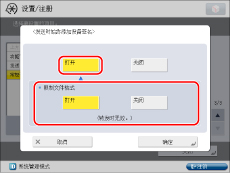
如果不想添加设备签名,<发送时始终添加设备签名>按[关闭]。
如果将<限制文件格式>设置为“打开”,则只能发送PDF或XPS文件。
|
注释
|
|
如果<限制文件格式>设置为“打开”并且在[常用设置]中注册了发送非PDF或XPS格式的文件,则无法发送文件。
|
4.
按[确定]。
设置发送电子邮件的限制接收方
从本机发送电子邮件时,可以将接收方地址仅设置为登录用户自己的地址。利用该设置,可以防止在发送过程中由于输入错误的接收方等原因造成的信息泄漏。
|
须知
|
|
如果使用登录服务(如SSO-H)以“普通用户”身份登录,会启用该设置。如果以“管理员”身份登录,则该设置无效。
|
1.
按  (设置/注册)。
(设置/注册)。
 (设置/注册)。
(设置/注册)。2.
按[功能设置]→[发送]→[常规设置]。
3.
按[限定电子邮件发送给自己]。
4.
按[打开]→[确定]。
如果要允许向所有接收方发送“电子邮件”,按[关闭]。
限制文件发送的接收方
发送文件时,可以将接收方设置为登录用户的个人文件夹。利用该设置,可以防止在发送过程中由于发送到错误的接收方等原因造成的信息泄漏。
|
须知
|
|
如果使用登录服务(如SSO-H)以“普通用户”身份登录,会启用该设置。如果以“管理员”身份登录,则该设置无效。
|
1.
按  (设置/注册)。
(设置/注册)。
 (设置/注册)。
(设置/注册)。2.
按[功能设置]→[发送]→[常规设置]。
3.
按[限定文件发送到个人文件夹]。
4.
按[打开]→[确定]。
如果要允许向所有接收方发送文件,按[关闭]。
限制重拨
通过将[限制从日志重新发送]设置为“打开”,可以限制从传真发送历史记录重拨。利用该模式,可以防止重拨错误的号码。
“传真”功能可用时,可以设置此模式。有关使用“传真”功能时所需的可选产品的信息,请参阅“每项功能所需的可选产品”。
1.
按  (设置/注册)。
(设置/注册)。
 (设置/注册)。
(设置/注册)。2.
按[功能设置]→[发送]→[常规设置]。
3.
按[限制从日志重新发送]→[打开]→[确定]。
如果要允许从传真发送历史记录重拨,按[关闭]。
限制电子邮件/互联网传真文档可以发送的域
可以限制能通过电子邮件或互联网传真发送文档的域。如果限制用于发送的域,则仅可以将文档发送到指定域中的接收方。
1.
按  (设置/注册)。
(设置/注册)。
 (设置/注册)。
(设置/注册)。 2.
按[功能设置]→[发送]→[电子邮件/互联网传真设置]。
3.
按[限制发送接收方域]→<限制发送到域>的[打开]。
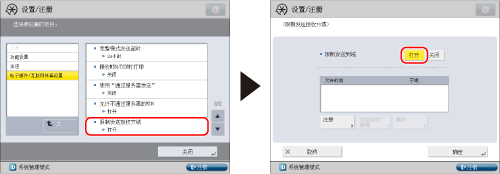
按[关闭]不限制域。
4.
指定允许发送电子邮件或互联网传真文档的域。
如果要注册域:
按[注册]。
按[域名]。
输入域名→按[确定]。
按[确定]。
<发送到子域>选择[允许]允许发送到子域。
|
注释
|
|
最多可以注册三个域。
|
如果要编辑域:
选择所需的已注册域→按[详细说明/编辑]。
按[域名]。
输入域名→按[确定]。
按[确定]。
<发送到子域>选择[允许]允许发送到子域。
如果要删除域:
选择要删除的域→按[删除]。
按[是]。
5.
按[确定]。
设置以确认输入的传真号码
如果[确认输入的传真号码]设置为“打开”,用户输入传真号码时会显示确认屏幕,以防止错误拨叫。
“传真”功能可用时,可以指定此设置。有关使用“传真”功能时所需的可选产品的信息,请参阅“每项功能所需的可选产品”。
1.
按  (设置/注册)。
(设置/注册)。
 (设置/注册)。
(设置/注册)。 2.
按[功能设置]→[发送]→[传真设置]。
3.
按[确认输入的传真号码]→[打开]→[确定]。
如果不想确认输入的传真号码,按[关闭]。
允许从传真驱动程序发送
可以允许从传真驱动程序发送。
“传真”功能可用时,可以指定此设置。有关使用“传真”功能时所需的可选产品的信息,请参阅“每项功能所需的可选产品”。
1.
按  (设置/注册)。
(设置/注册)。
 (设置/注册)。
(设置/注册)。 2.
按[功能设置]→[发送]→[传真设置]。
3.
按[允许传真驱动程序发送]→[打开]→[确定]。
如果不想限制发送,按[关闭]。
设置传真接收方时显示确认屏幕
通过将[包含传真接收方时发送前确认]设置为“打开”,可以设置本机在发送传真时显示确认屏幕以检查接收方。利用该模式,可以防止将传真发送到错误的号码。
“传真”功能可用时,可以设置此模式。有关使用“传真”功能时所需的可选产品的信息,请参阅“每项功能所需的可选产品”。
|
须知
|
|
只有设置了传真接收方,才会显示确认屏幕。如果传真号码包含组地址,则不显示确认屏幕。
|
1.
按  (设置/注册)。
(设置/注册)。
 (设置/注册)。
(设置/注册)。2.
按[功能设置]→[发送]→[传真设置]。
3.
按[包含传真接收方时发送前确认]→[打开]→[确定]。
如果不想显示确认屏幕,选择[关闭]。
限制多路发送
通过将[包含传真接收方时限制多路发送]设置为“打开”,可以限制多路发送。利用该模式,可以通过限制将传真发送到多个接收方来防止将传真发送到错误的号码。
“传真”功能可用时,可以设置此模式。有关使用“传真”功能时所需的可选产品的信息,请参阅“每项功能所需的可选产品”。
|
须知
|
|
在以下情况下,发送将受到限制:
传真地址包含多个接收方
同时选择传真和非传真地址。
|
|
注释
|
|
如果将[包含传真接收方时限制多路发送]设置为“关闭”,则发送传真时会出现用于检查接收方的确认信息。
|
1.
按  (设置/注册)。
(设置/注册)。
 (设置/注册)。
(设置/注册)。2.
按[功能设置]→[发送]→[传真设置]。
3.
按[包含传真接收方时限制多路发送]→[打开]→[确定]。
如果不想限制多路发送,按[关闭]。
|
须知
|
|
如果使用以下接收方类型(传真、电子邮件、互联网传真、文件)并针对该类型将[限制新接收方]设置为“打开”,则无法编辑接收方:
通过LDAP服务器获得的接收方
[常用设置]中注册的接收方
通过按[发送给自己]获得的电子邮件地址
因发送错误而被取消的作业的接收方或“状态确认/取消”屏幕上等待使用“定时发送”模式发送的作业的接收方。
|